Selezione di [Connessione USB] per eseguire l'installazione
In questa sezione è spiegata la procedura per collegare una periferica e un computer con un cavo USB e installare un driver.
 IMPORTANTE
IMPORTANTESe ci si connette mediante USB e si esegue l'installazione, poiché è impossibile installare Canon Driver Information Assist Service contemporaneamente, non è possibile utilizzare la funzione di recupero delle informazioni sulla periferica normalmente. Per poterla utilizzare, installare Canon Driver Information Assist Service dopo aver installato il driver. Se tuttavia si è connessi tramite USB, a seconda della periferica e dell'ambiente in uso potrebbe non essere possibile utilizzare la funzione di recupero delle informazioni sulla periferica.
Prerequisiti
Verificare che le seguenti condizioni siano soddisfatte. Terminare le operazioni preliminari.
Installazione della scheda di interfaccia USB opzionale (se richiesta dalla periferica in uso)
Impostazione della funzione di selezione del linguaggio di descrizione di pagina (plug and play) della periferica (se richiesto dalla periferica in uso)
Per informazioni dettagliate fare riferimento al manuale della periferica.
All'avvio del computer, eseguire l'accesso come membro di Administrators.
Viene visualizzata la schermata [Desktop] (quando si utilizza Windows 8/8.1/Server 2012/Server 2012 R2)
Procedura
1.
Spegnere la periferica.
2.
Avviare il programma di installazione.
Se si utilizza un programma di installazione scaricato dal sito Web
Fare doppio clic sul file scaricato per decomprimerlo. Se il programma di installazione non si avvia automaticamente dopo averlo decompresso, fare doppio clic su [Setup.exe].
Se si utilizza il CD-ROM
(1) Impostare il CD-ROM nel computer → fare clic su [Installazione].
(2) Nella schermata [Installazione] confermare il driver → fare clic su [Installazione].
Se il menu del CD-ROM non viene visualizzato, fare clic su "Visualizza dettagli".
Nella procedura seguente, avviare il programma di installazione.
Quando viene visualizzato il messaggio [Toccare per scegliere l'operazione per questo disco.]: fare clic sul messaggio → fare clic su [Esegui MInst.exe].
Quando viene visualizzata la finestra di dialogo [AutoPlay]: fare clic su [Esegui MInst.exe].
Quando viene visualizzato Windows Explorer: fare doppio clic su [MInst.exe].
Quando non viene visualizzato niente (Windows 10): da Esplora risorse, fare doppio clic sull'icona del CD in [Questo PC] > [Dispositivi e unità].
Quando non viene visualizzato niente (Windows 8/8.1/Server 2012/Server 2012 R2): fare clic su Explorer nella schermata [Desktop] → fare doppio clic sull'icona del CD in [Computer].
Quando non viene visualizzato niente (Windows Vista/7/Server 2008/Server 2008 R2): fare doppio clic sull'icona del CD-ROM in [ ] (Start) > [Computer].
] (Start) > [Computer].
 ] (Start) > [Computer].
] (Start) > [Computer].Se il file [MInst.exe] di cui sopra non esiste:
Fare doppio clic su [Setup.exe].
Versione a 32 bit: 32BIT\Setup.exe
Versione a 64 bit: x64\Setup.exe
3.
Leggere il contratto di licenza → fare clic su [Sì].
4.
Selezionare [Connessione USB] → fare clic su [Avanti].
Procedere con l'installazione secondo le istruzioni riportate sullo schermo.
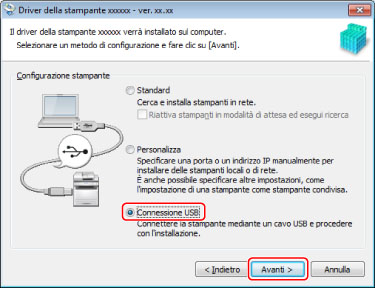
5.
Quando viene visualizzata la seguente schermata, collegare la periferica e il computer con un cavo USB → accendere la periferica.

Procedere con l'installazione secondo le istruzioni riportate sullo schermo.
Se l'installazione nella schermata riportata sopra si conclude con esito negativo, fare clic su "Visualizza dettagli".
Reinstallare dopo aver eseguito la procedura seguente.
(1) Connettere la periferica e il computer con un cavo USB → accendere la periferica.
(2) Visualizzare Gestione periferiche.
Windows Vista/Server 2008: [Pannello di controllo] > [Sistema e manutenzione] > [Gestione dispositivi].
Windows 7/8/8.1/Server 2008 R2/Server 2012/Server 2012 R2: [Pannello di controllo] > [Hardware e suoni] > [Gestione dispositivi].
Windows 10: [Impostazioni] > [Dispositivi] > [Stampanti e scanner] > [Gestione dispositivi] in basso nella schermata.
(3) Fare clic con il pulsante destro del mouse sul nome della periferica di destinazione visualizzata in [Altre periferiche] → fare clic su [Elimina].
(4) Confermare il nome della periferica.
Canon + <nome modello>
6.
Fare clic su [Riavvia] (o [Esci]).
La periferica installata viene visualizzata in [Dispositivi e stampanti], [Stampanti e fax] o [Stampanti] nel Pannello di controllo di Windows.
In Windows 10, la periferica installata viene visualizzata in [Impostazioni] > [Dispositivi] > [Stampanti e scanner] > [Stampanti].